|
Unklarheitstyp
|
Beispiel
|
|
Rundungssatzunklarheit
Der Rundungssatz enthält koexistierende Rundungsstücke, die entsprechend der ausgewählten Referenzen und Teilegeometrie an verschiedenen Positionen platziert werden können. Wenn dieser Fall eintritt, enthält der Rundungssatz Unklarheit.
Methode: Verwenden Sie die Registerkarte Stücke (Pieces). Wählen Sie in der Tabelle Stücke (Pieces) das auszuschließende Rundungsstück, und klicken Sie auf Ausgeschlossen (Excluded). Alle anderen Stücke besitzen standardmäßig die Einstellung Eingeschlossen (Included).
|
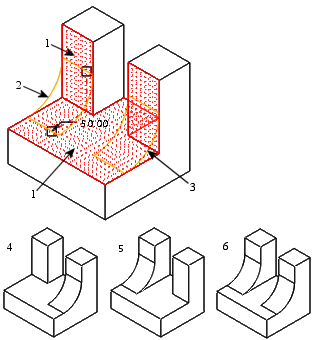 1. Flächenreferenzen 2. Rundungsstück 1 3. Rundungsstück 2 4. Rundungsstück 1 ausgeschlossen 5. Rundungsstück 2 ausgeschlossen 6. Beide Rundungsstücke eingeschlossen |
|
Sich gegenseitig ausschließende Stücke
Der Rundungssatz enthält Unklarheit, die Rundungsstücke können jedoch nicht gleichzeitig existieren. Dies resultiert in sich gegenseitig ausschließenden Stücken.
Sich gegenseitig ausschließende Stücke können an verschiedenen Positionen zwischen denselben referenzierten Flächen platziert werden. Diese Stücke schließen sich gegenseitig aus, so dass nur ein Stück für die Rundung ausgewählt werden kann. Dies kann der Fall sein, wenn Flächen von zwei verschiedenen Sammelflächen als Referenzen verwendet werden.
Methode: Verwenden Sie auf der Registerkarte Rundung (Round) die Schaltfläche Nächste Lösung (Next Solution). Klicken Sie auf die Schaltfläche, um jede Gruppe anzuzeigen und die bevorzugte Gruppe für die Rundung zu wählen.
|
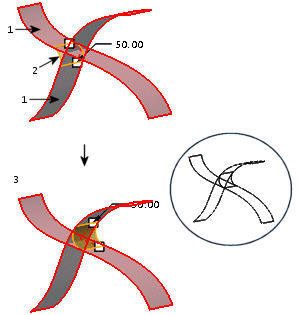 1. Flächenreferenzen 2. Erste angezeigte Rundungsgruppe 3. Nach dem Anzeigen der Gruppen wird die gewünschte Rundungsgruppe gewählt und die Rundung platziert. |